2014 PEUGEOT 5008 radio
[x] Cancel search: radioPage 279 of 404
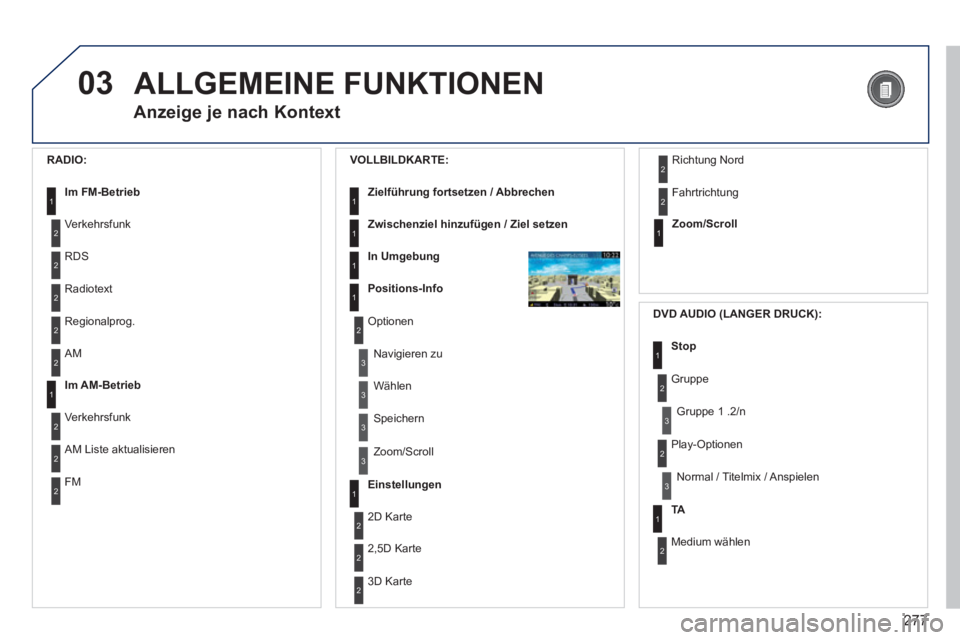
277
03 ALLGEMEINE FUNKTIONEN
Anzeige je nach Kontext
RADIO:
Im FM-Betrieb
1
2
2
Verkehrsfunk
RDS
2
Radiotext
2
Regionalprog.
VOLLBILDKARTE:
Zielführung fortsetzen / Abbrechen
1
1
1
1
Zwischenziel hinzufügen / Ziel setzen
In Umgebung
Positions-Info
2
Optionen
3
3
Navigieren zu
Wählen
3
Speichern
3
Zoom/Scroll
Einstellungen
1
1
Zoom/Scroll
2
2
2D Karte
2,5D Karte
2
3D Karte
2
Richtung Nord
2
Fahrtrichtung
DVD AUDIO (LANGER DRUCK):
1
Stop
2
Gruppe
3
Gruppe 1 .2/n
TA
1
2
Medium wählen
2
Play-Optionen
3
Normal / Titelmix / Anspielen
2
AM
Im AM-Betrieb
1
2
2
Verkehrsfunk
AM Liste aktualisieren
2
FM
Page 282 of 404
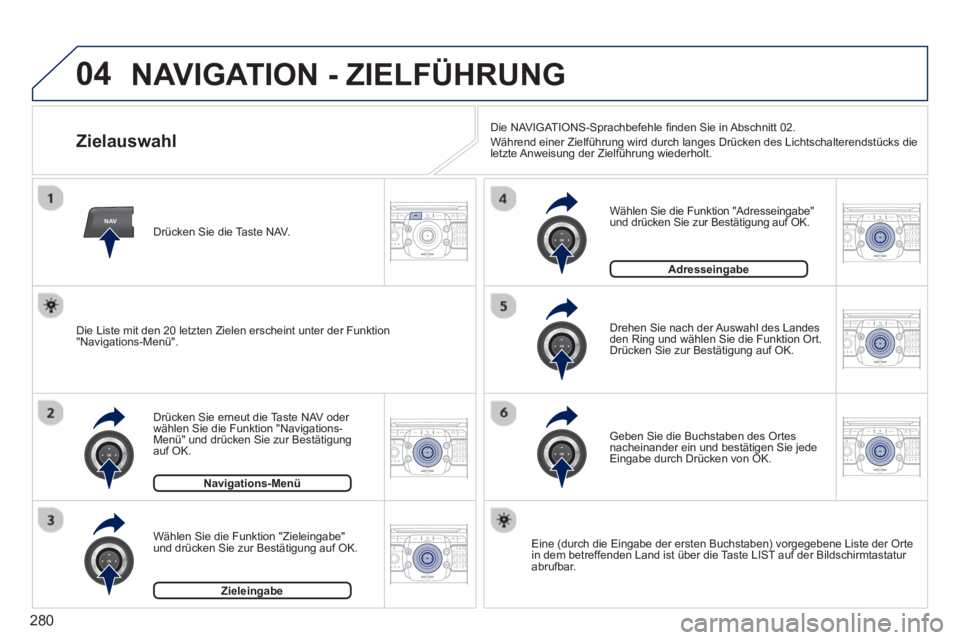
280
04
NAV2ABC3DEF5JKL4GHI6MNO8TUV7PQRS9WXYZ0*#
1RADIO MEDIANAV TRAFFIC
SETUPADDR
BOOK
2ABC3DEF5JKL4GHI6MNO8TUV7PQRS9WXYZ0*#
1RADIO MEDIANAV TRAFFIC
SETUPADDR
BOOK
2ABC3DEF5JKL4GHI6MNO8TUV7PQRS9WXYZ0*#
1RADIO MEDIANAV TRAFFIC
SETUPADDR
BOOK
2ABC3DEF5JKL4GHI6MNO8TUV7PQRS9WXYZ0*#
1RADIO MEDIANAV TRAFFIC
SETUPADDR
BOOK
2ABC3DEF5JKL4GHI6MNO8TUV7PQRS9WXYZ0*#
1RADIO MEDIANAV TRAFFIC
SETUPADDR
BOOK
2ABC3DEF5JKL4GHI6MNO8TUV7PQRS9WXYZ0*#
1RADIO MEDIANAV TRAFFIC
SETUPADDR
BOOK
NAVIGATION - ZIELFÜHRUNG
Zielauswahl
Drücken Sie erneut die Taste NAV oder
wählen Sie die Funktion "Navigations-
Menü" und drücken Sie zur Bestätigung
auf OK.
Wählen Sie die Funktion "Zieleingabe"
und drücken Sie zur Bestätigung auf OK.
Drücken Sie die Taste NAV.
Geben Sie die Buchstaben des Ortes
nacheinander ein und bestätigen Sie jede
Eingabe durch Drücken von OK.
Drehen Sie nach der Auswahl des Landes
den Ring und wählen Sie die Funktion Ort.
Drücken Sie zur Bestätigung auf OK.
Navigations-Menü
Zieleingabe
Eine (durch die Eingabe der ersten Buchstaben) vorgegebene Liste der Orte
in dem betreffenden Land ist über die Taste LIST auf der Bildschirmtastatur
abrufbar.
Wählen Sie die Funktion "Adresseingabe"
und drücken Sie zur Bestätigung auf OK.
Adresseingabe
Die Liste mit den 20 letzten Zielen erscheint unter der Funktion
"Navigations-Menü".
Die NAVIGATIONS-Sprachbefehle fi nden Sie in Abschnitt 02.
Während einer Zielführung wird durch langes Drücken des Lichtschalterendstücks die
letzte Anweisung der Zielführung wiederholt.
Page 283 of 404
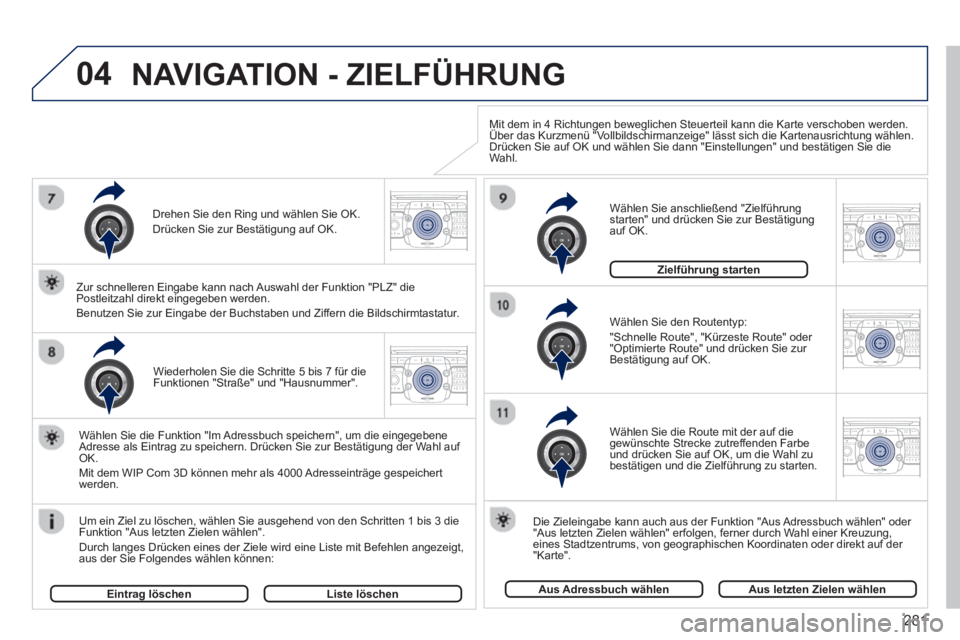
281
04
2ABC3DEF5JKL4GHI6MNO8TUV7PQRS9WXYZ0*#
1RADIO MEDIANAV TRAFFIC
SETUPADDR
BOOK
2ABC3DEF5JKL4GHI6MNO8TUV7PQRS9WXYZ0*#
1RADIO MEDIANAV TRAFFIC
SETUPADDR
BOOK
2ABC3DEF5JKL4GHI6MNO8TUV7PQRS9WXYZ0*#
1RADIO MEDIANAV TRAFFIC
SETUPADDR
BOOK
2ABC3DEF5JKL4GHI6MNO8TUV7PQRS9WXYZ0*#
1RADIO MEDIANAV TRAFFIC
SETUPADDR
BOOK
2ABC3DEF5JKL4GHI6MNO8TUV7PQRS9WXYZ0*#
1RADIO MEDIANAV TRAFFIC
SETUPADDR
BOOK
Wiederholen Sie die Schritte 5 bis 7 für die
Funktionen "Straße" und "Hausnummer" .
Um ein Ziel zu löschen, wählen Sie ausgehend von den Schritten 1 bis 3 die
Funktion "Aus letzten Zielen wählen" .
Durch langes Drücken eines der Ziele wird eine Liste mit Befehlen angezeigt,
aus der Sie Folgendes wählen können:
Wählen Sie die Funktion "Im Adressbuch speichern" , um die eingegebene
Adresse als Eintrag zu speichern. Drücken Sie zur Bestätigung der Wahl auf
OK.
Mit dem WIP Com 3D können mehr als 4000 Adresseinträge gespeichert
werden.
Zur schnelleren Eingabe kann nach Auswahl der Funktion "PLZ" die
Postleitzahl direkt eingegeben werden.
Benutzen Sie zur Eingabe der Buchstaben und Ziffern die Bildschirmtastatur.
Wählen Sie den Routentyp:
"Schnelle Route" , "Kürzeste Route" oder
"Optimierte Route" und drücken Sie zur
Bestätigung auf OK.
Wählen Sie anschließend "Zielführung
starten" und drücken Sie zur Bestätigung
auf OK.
Die Zieleingabe kann auch aus der Funktion "Aus Adressbuch wählen" oder
"Aus letzten Zielen wählen" erfolgen, ferner durch Wahl einer Kreuzung,
eines Stadtzentrums, von geographischen Koordinaten oder direkt auf der
"Karte".
Aus Adressbuch wählen
Aus letzten Zielen wählen
Zielführung starten
Mit dem in 4 Richtungen beweglichen Steuerteil kann die Karte verschoben werden.
Über das Kurzmenü "Vollbildschirmanzeige" lässt sich die Kartenausrichtung wählen.
Drücken Sie auf OK und wählen Sie dann "Einstellungen" und bestätigen Sie die
Wahl.
Wählen Sie die Route mit der auf die
gewünschte Strecke zutreffenden Farbe
und drücken Sie auf OK, um die Wahl zu
bestätigen und die Zielführung zu starten.
Drehen Sie den Ring und wählen Sie OK.
Drücken Sie zur Bestätigung auf OK.
Eintrag löschen
Liste löschen
NAVIGATION - ZIELFÜHRUNG
Page 284 of 404
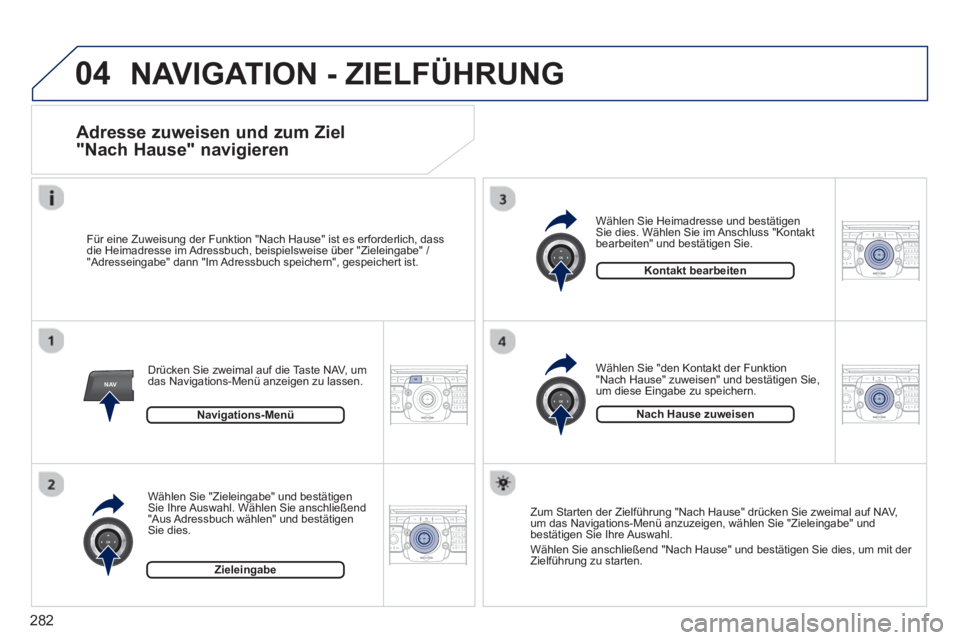
282
04
NAV2ABC3DEF5JKL4GHI6MNO8TUV7PQRS9WXYZ0*#
1RADIO MEDIANAV TRAFFIC
SETUPADDR
BOOK
2ABC3DEF5JKL4GHI6MNO8TUV7PQRS9WXYZ0*#
1RADIO MEDIANAV TRAFFIC
SETUPADDR
BOOK
2ABC3DEF5JKL4GHI6MNO8TUV7PQRS9WXYZ0*#
1RADIO MEDIANAV TRAFFIC
SETUPADDR
BOOK
2ABC3DEF5JKL4GHI6MNO8TUV7PQRS9WXYZ0*#
1RADIO MEDIANAV TRAFFIC
SETUPADDR
BOOK
NAVIGATION - ZIELFÜHRUNG
Adresse zuweisen und zum Ziel
"Nach Hause" navigieren
Drücken Sie zweimal auf die Taste NAV, um
das Navigations-Menü anzeigen zu lassen.
Für eine Zuweisung der Funktion "Nach Hause" ist es erforderlich, dass
die Heimadresse im Adressbuch, beispielsweise über "Zieleingabe" /
"Adresseingabe" dann "Im Adressbuch speichern", gespeichert ist.
Wählen Sie "Zieleingabe" und bestätigen
Sie Ihre Auswahl. Wählen Sie anschließend
"Aus Adressbuch wählen" und bestätigen
Sie dies.
Wählen Sie "den Kontakt der Funktion
"Nach Hause" zuweisen" und bestätigen Sie,
um diese Eingabe zu speichern.
Wählen Sie Heimadresse und bestätigen
Sie dies. Wählen Sie im Anschluss "Kontakt
bearbeiten" und bestätigen Sie.
Zum Starten der Zielführung "Nach Hause" drücken Sie zweimal auf NAV,
um das Navigations-Menü anzuzeigen, wählen Sie "Zieleingabe" und
bestätigen Sie Ihre Auswahl.
Wählen Sie anschließend "Nach Hause" und bestätigen Sie dies, um mit der
Zielführung zu starten.
Navigations-Menü
Zieleingabe
Kontakt bearbeiten
Nach Hause zuweisen
Page 285 of 404
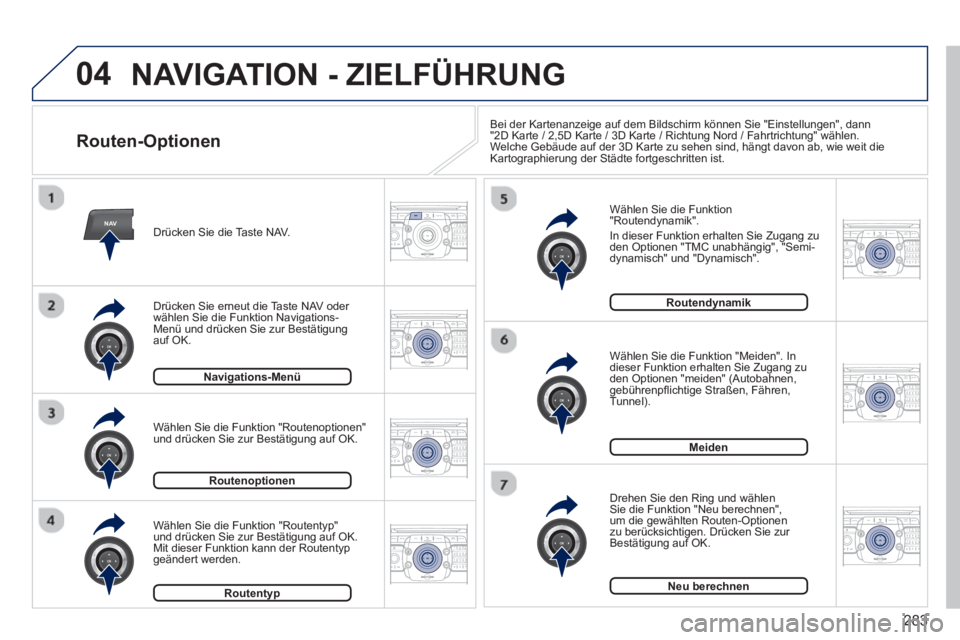
283
04
NAV2ABC3DEF5JKL4GHI6MNO8TUV7PQRS9WXYZ0*#
1RADIO MEDIANAV TRAFFIC
SETUPADDR
BOOK
2ABC3DEF5JKL4GHI6MNO8TUV7PQRS9WXYZ0*#
1RADIO MEDIANAV TRAFFIC
SETUPADDR
BOOK
2ABC3DEF5JKL4GHI6MNO8TUV7PQRS9WXYZ0*#
1RADIO MEDIANAV TRAFFIC
SETUPADDR
BOOK
2ABC3DEF5JKL4GHI6MNO8TUV7PQRS9WXYZ0*#
1RADIO MEDIANAV TRAFFIC
SETUPADDR
BOOK
2ABC3DEF5JKL4GHI6MNO8TUV7PQRS9WXYZ0*#
1RADIO MEDIANAV TRAFFIC
SETUPADDR
BOOK
2ABC3DEF5JKL4GHI6MNO8TUV7PQRS9WXYZ0*#
1RADIO MEDIANAV TRAFFIC
SETUPADDR
BOOK2ABC3DEF5JKL4GHI6MNO8TUV7PQRS9WXYZ0*#
1RADIO MEDIANAV TRAFFIC
SETUPADDR
BOOK
NAVIGATION - ZIELFÜHRUNG
Routen-Optionen
Wählen Sie die Funktion
"Routendynamik".
In dieser Funktion erhalten Sie Zugang zu
den Optionen "TMC unabhängig", "Semi-
dynamisch" und "Dynamisch".
Wählen Sie die Funktion "Meiden". In
dieser Funktion erhalten Sie Zugang zu
den Optionen "meiden" (Autobahnen,
gebührenpfl ichtige Straßen, Fähren,
Tunnel).
Drehen Sie den Ring und wählen
Sie die Funktion "Neu berechnen",
um die gewählten Routen-Optionen
zu berücksichtigen. Drücken Sie zur
Bestätigung auf OK.
Drücken Sie die Taste NAV.
Drücken Sie erneut die Taste NAV oder
wählen Sie die Funktion Navigations-
Menü und drücken Sie zur Bestätigung
auf OK.
Wählen Sie die Funktion "Routentyp"
und drücken Sie zur Bestätigung auf OK.
Mit dieser Funktion kann der Routentyp
geändert werden.
Wählen Sie die Funktion "Routenoptionen"
und drücken Sie zur Bestätigung auf OK.
Navigations-Menü
Routenoptionen
Routentyp
Routendynamik
Meiden
Neu berechnen
Bei der Kartenanzeige auf dem Bildschirm können Sie "Einstellungen", dann
"2D Karte / 2,5D Karte / 3D Karte / Richtung Nord / Fahrtrichtung" wählen.
Welche Gebäude auf der 3D Karte zu sehen sind, hängt davon ab, wie weit die
Kartographierung der Städte fortgeschritten ist.
Page 286 of 404
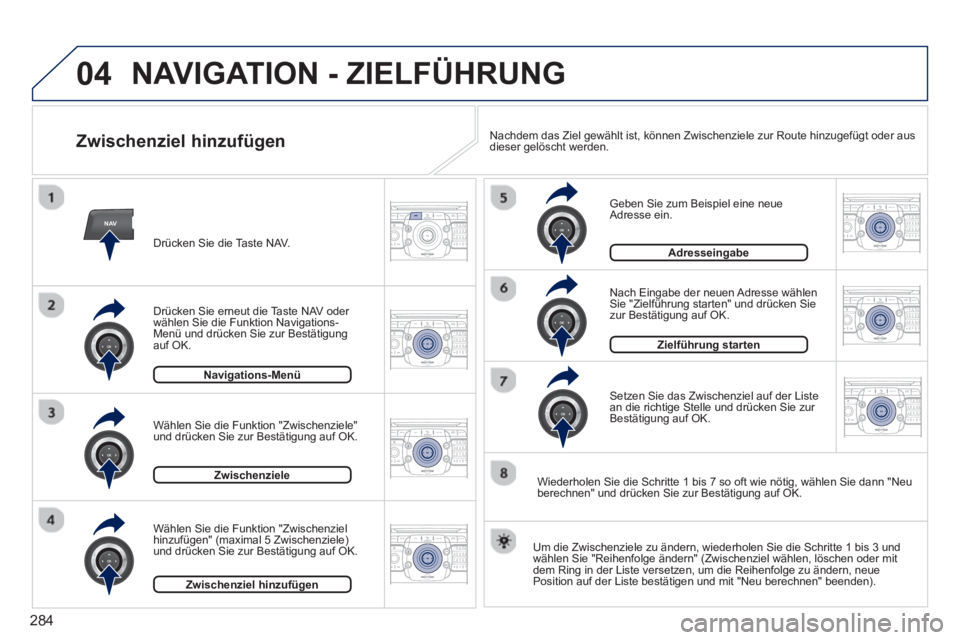
284
04
NAV2ABC3DEF5JKL4GHI6MNO8TUV7PQRS9WXYZ0*#
1RADIO MEDIANAV TRAFFIC
SETUPADDR
BOOK
2ABC3DEF5JKL4GHI6MNO8TUV7PQRS9WXYZ0*#
1RADIO MEDIANAV TRAFFIC
SETUPADDR
BOOK
2ABC3DEF5JKL4GHI6MNO8TUV7PQRS9WXYZ0*#
1RADIO MEDIANAV TRAFFIC
SETUPADDR
BOOK
2ABC3DEF5JKL4GHI6MNO8TUV7PQRS9WXYZ0*#
1RADIO MEDIANAV TRAFFIC
SETUPADDR
BOOK
2ABC3DEF5JKL4GHI6MNO8TUV7PQRS9WXYZ0*#
1RADIO MEDIANAV TRAFFIC
SETUPADDR
BOOK
2ABC3DEF5JKL4GHI6MNO8TUV7PQRS9WXYZ0*#
1RADIO MEDIANAV TRAFFIC
SETUPADDR
BOOK
2ABC3DEF5JKL4GHI6MNO8TUV7PQRS9WXYZ0*#
1RADIO MEDIANAV TRAFFIC
SETUPADDR
BOOK
Zwischenziel hinzufügen
Geben Sie zum Beispiel eine neue
Adresse ein.
Nach Eingabe der neuen Adresse wählen
Sie "Zielführung starten" und drücken Sie
zur Bestätigung auf OK.
Setzen Sie das Zwischenziel auf der Liste
an die richtige Stelle und drücken Sie zur
Bestätigung auf OK. Drücken Sie die Taste NAV.
Drücken Sie erneut die Taste NAV oder
wählen Sie die Funktion Navigations-
Menü und drücken Sie zur Bestätigung
auf OK.
Wählen Sie die Funktion "Zwischenziel
hinzufügen" (maximal 5 Zwischenziele)
und drücken Sie zur Bestätigung auf OK. Wählen Sie die Funktion "Zwischenziele"
und drücken Sie zur Bestätigung auf OK.
Navigations-Menü
Zwischenziele
Zwischenziel hinzufügen
Adresseingabe
Um die Zwischenziele zu ändern, wiederholen Sie die Schritte 1 bis 3 und
wählen Sie "Reihenfolge ändern" (Zwischenziel wählen, löschen oder mit
dem Ring in der Liste versetzen, um die Reihenfolge zu ändern, neue
Position auf der Liste bestätigen und mit "Neu berechnen" beenden). Nachdem das Ziel gewählt ist, können Zwischenziele zur Route hinzugefügt oder aus
dieser gelöscht werden.
Wiederholen Sie die Schritte 1 bis 7 so oft wie nötig, wählen Sie dann "Neu
berechnen" und drücken Sie zur Bestätigung auf OK.
Zielführung starten
NAVIGATION - ZIELFÜHRUNG
Page 287 of 404
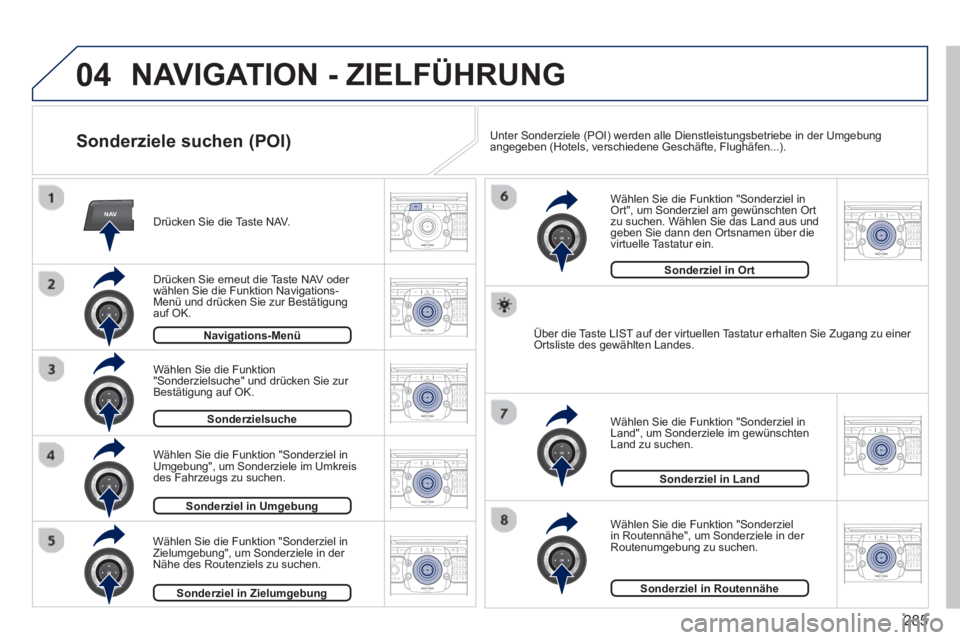
285
04
NAV2ABC3DEF5JKL4GHI6MNO8TUV7PQRS9WXYZ0*#
1RADIO MEDIANAV TRAFFIC
SETUPADDR
BOOK
2ABC3DEF5JKL4GHI6MNO8TUV7PQRS9WXYZ0*#
1RADIO MEDIANAV TRAFFIC
SETUPADDR
BOOK
2ABC3DEF5JKL4GHI6MNO8TUV7PQRS9WXYZ0*#
1RADIO MEDIANAV TRAFFIC
SETUPADDR
BOOK
2ABC3DEF5JKL4GHI6MNO8TUV7PQRS9WXYZ0*#
1RADIO MEDIANAV TRAFFIC
SETUPADDR
BOOK
2ABC3DEF5JKL4GHI6MNO8TUV7PQRS9WXYZ0*#
1RADIO MEDIANAV TRAFFIC
SETUPADDR
BOOK
2ABC3DEF5JKL4GHI6MNO8TUV7PQRS9WXYZ0*#
1RADIO MEDIANAV TRAFFIC
SETUPADDR
BOOK
2ABC3DEF5JKL4GHI6MNO8TUV7PQRS9WXYZ0*#
1RADIO MEDIANAV TRAFFIC
SETUPADDR
BOOK
2ABC3DEF5JKL4GHI6MNO8TUV7PQRS9WXYZ0*#
1RADIO MEDIANAV TRAFFIC
SETUPADDR
BOOK
NAVIGATION - ZIELFÜHRUNG
Sonderziele suchen (POI)
Drücken Sie die Taste NAV.
Drücken Sie erneut die Taste NAV oder
wählen Sie die Funktion Navigations-
Menü und drücken Sie zur Bestätigung
auf OK.
Wählen Sie die Funktion "Sonderziel in
Umgebung", um Sonderziele im Umkreis
des Fahrzeugs zu suchen.
Wählen Sie die Funktion
"Sonderzielsuche" und drücken Sie zur
Bestätigung auf OK.
Navigations-Menü
Sonderzielsuche
Sonderziel in Umgebung
Wählen Sie die Funktion "Sonderziel in
Ort", um Sonderziel am gewünschten Ort
zu suchen. Wählen Sie das Land aus und
geben Sie dann den Ortsnamen über die
virtuelle Tastatur ein.
Wählen Sie die Funktion "Sonderziel
in Routennähe", um Sonderziele in der
Routenumgebung zu suchen.
Wählen Sie die Funktion "Sonderziel in
Land", um Sonderziele im gewünschten
Land zu suchen.
Wählen Sie die Funktion "Sonderziel in
Zielumgebung", um Sonderziele in der
Nähe des Routenziels zu suchen.
Sonderziel in Zielumgebung
Sonderziel in Land
Sonderziel in Routennähe
Über die Taste LIST auf der virtuellen Tastatur erhalten Sie Zugang zu einer
Ortsliste des gewählten Landes.
Sonderziel in Ort
Unter Sonderziele (POI) werden alle Dienstleistungsbetriebe in der Umgebung
angegeben (Hotels, verschiedene Geschäfte, Flughäfen...).
Page 289 of 404
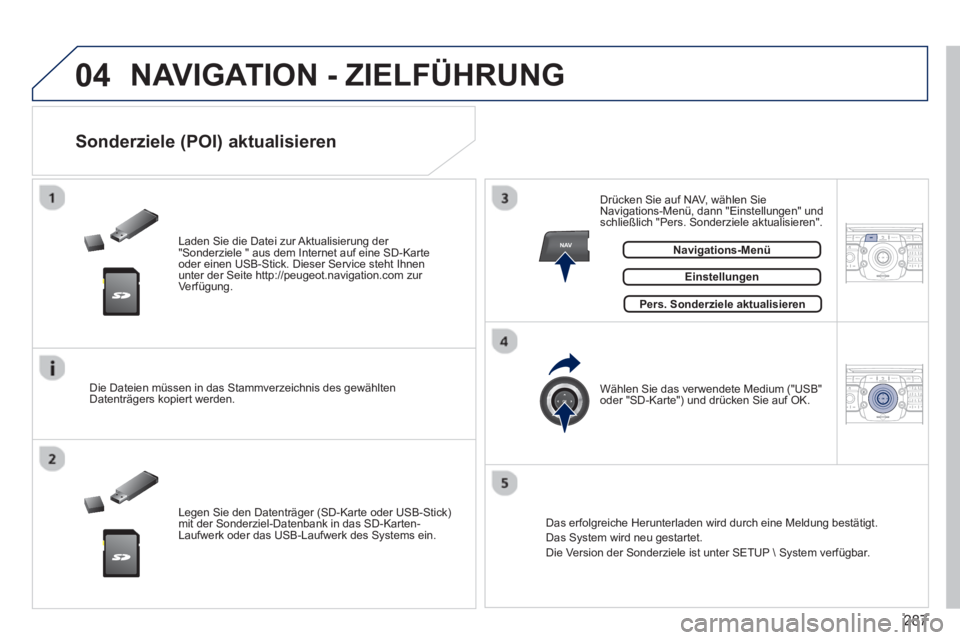
287
04
NAV2ABC3DEF5JKL4GHI6MNO8TUV7PQRS9WXYZ0*#
1RADIO MEDIANAV TRAFFIC
SETUPADDR
BOOK
2ABC3DEF5JKL4GHI6MNO8TUV7PQRS9WXYZ0*#
1RADIO MEDIANAV TRAFFIC
SETUPADDR
BOOK
NAVIGATION - ZIELFÜHRUNG
Laden Sie die Datei zur Aktualisierung der
"Sonderziele " aus dem Internet auf eine SD-Karte
oder einen USB-Stick. Dieser Service steht Ihnen
unter der Seite http://peugeot.navigation.com zur
Verfügung.
Sonderziele (POI) aktualisieren
Einstellungen
Die Dateien müssen in das Stammverzeichnis des gewählten
Datenträgers kopiert werden.
Legen Sie den Datenträger (SD-Karte oder USB-Stick)
mit der Sonderziel-Datenbank in das SD-Karten-
Laufwerk oder das USB-Laufwerk des Systems ein.
Wählen Sie das verwendete Medium ("USB"
oder "SD-Karte") und drücken Sie auf OK.
Drücken Sie auf NAV, wählen Sie
Navigations-Menü, dann "Einstellungen" und
schließlich "Pers. Sonderziele aktualisieren".
Das erfolgreiche Herunterladen wird durch eine Meldung bestätigt.
Das System wird neu gestartet.
Die Version der Sonderziele ist unter SETUP System verfügbar.
Pers. Sonderziele aktualisieren
Navigations-Menü